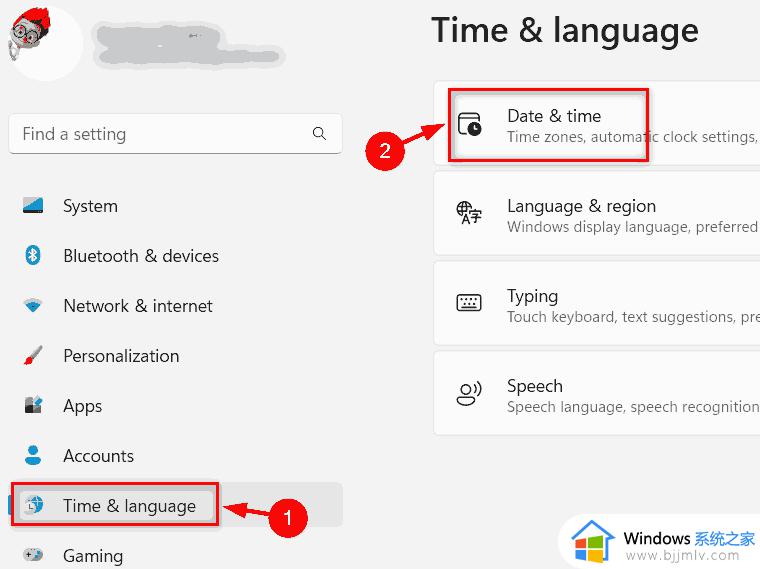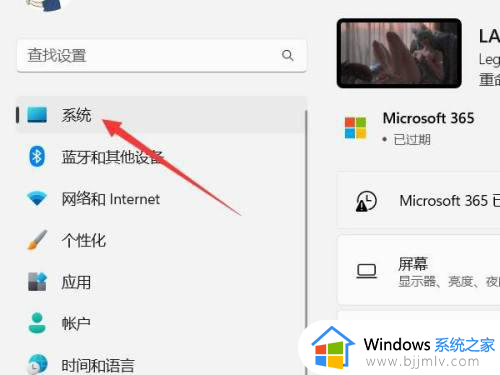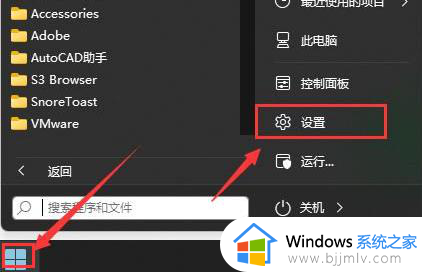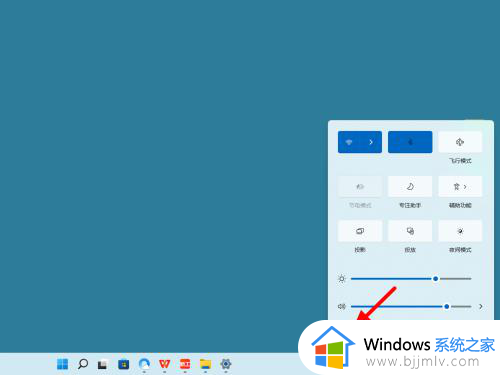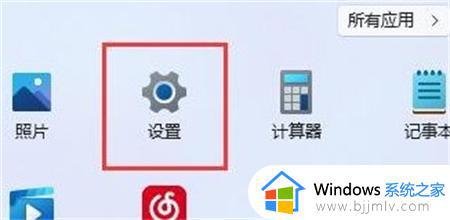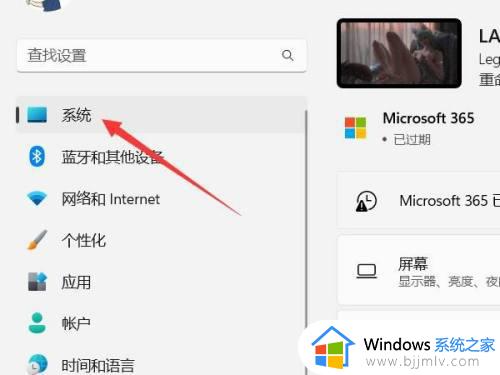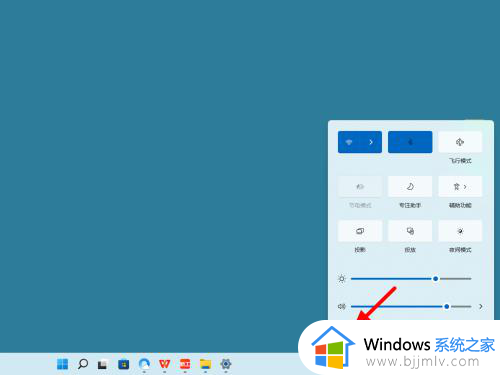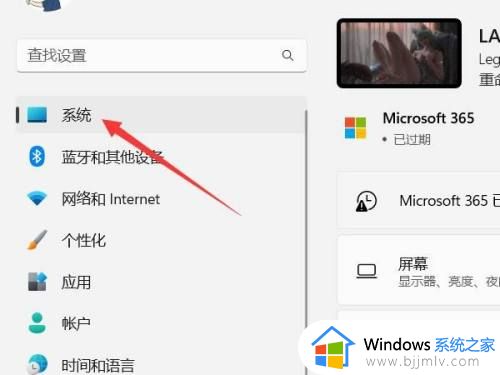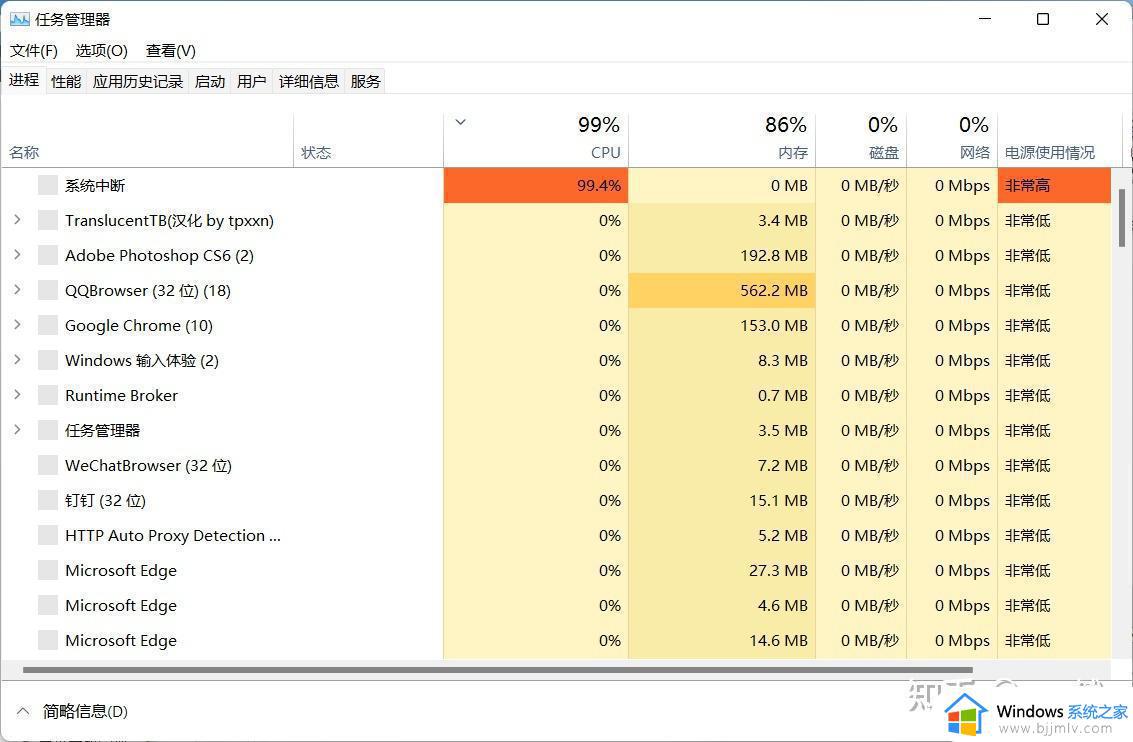win11自动设置时区不能打开怎么办 win11自动设置时间打不开解决方法
更新时间:2023-07-20 09:28:05作者:runxin
在日常操作win11系统的过程中,难免有些用户会遇到程序无法正常启动的情况,这时就需要考虑到自动设置时区是否有开启的情况,然而当用户在将win11电脑中自动时区开启时却总是打不开,对此win11自动设置时区不能打开怎么办呢?以下就是小编给大家带来的win11自动设置时间打不开解决方法。
具体方法:
第1步:通过同时按键盘上的Windows + I键打开设置应用程序。
第2步:然后,在设置应用程序的左侧菜单中选择时间和语言选项,如下所示。
第3步:选择时间和语言后,点击 设置窗口右侧的日期和时间选项。

第4步:在日期和时间页面中,如果要启用它,请单击自动设置时区切换按钮将其打开,如下所示。
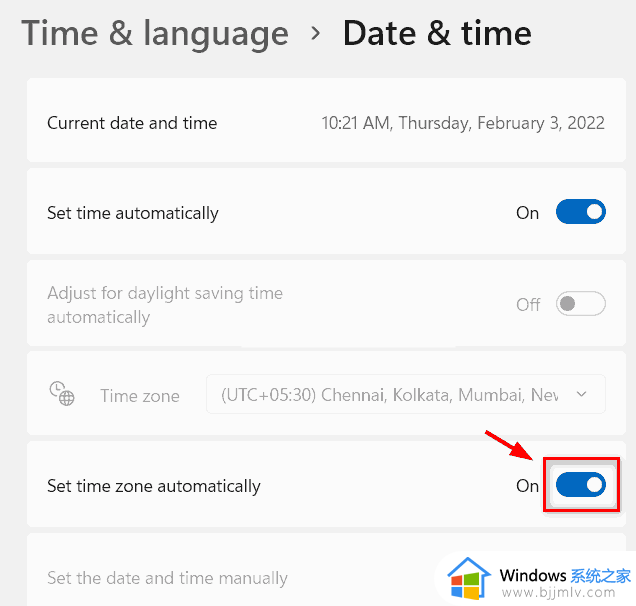
第5步:同样,如果您想禁用系统上的自动设置时区选项,请单击自动设置时区切换按钮将其关闭,如下面的屏幕截图所示。
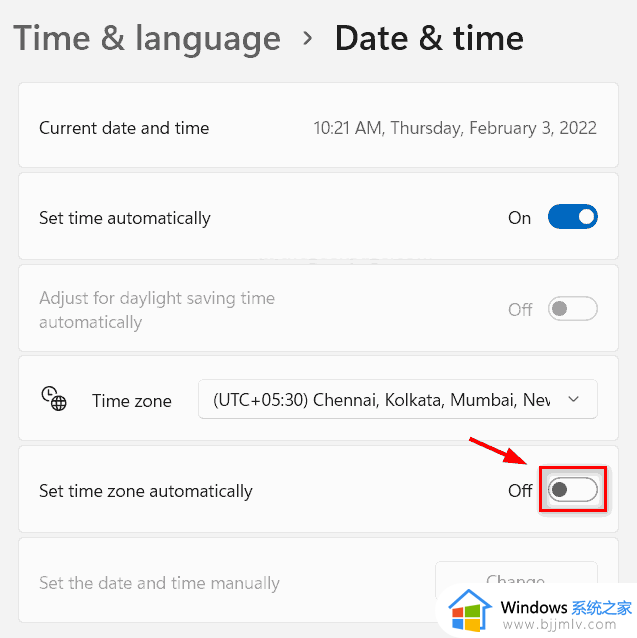
第6步:启用或禁用此功能后,关闭“设置”窗口。
上述就是小编给大家介绍的win11自动设置时间打不开解决方法了,有出现这种现象的小伙伴不妨根据小编的方法来解决吧,希望能够对大家有所帮助。